İPhone, iPad veya iPod'daki tüm içerikleri ve ayarları tamamen ve kalıcı olarak kolayca silin.
- Apple kimliğinin kilidini aç
- İCloud Etkinleştirme Kilidi'ni atla
- Doulci iCloud Kilit Açma Aracı
- Fabrika kilidini iphone
- İPhone Parolasını Atla
- İPhone Parolasını Sıfırla
- Apple kimliğinin kilidini aç
- İPhone 8 / 8Plus'ın kilidini açın
- iCloud Kilidini Kaldırma
- iCloud Deluxe'ün Kilidini Açın
- iPhone Kilit Ekranı
- İPad'in kilidini aç
- İPhone SE'nin kilidini açın
- Tmobile iPhone'un kilidini açın
- Apple Kimliği Parolasını Kaldır
iPod'u Sıfırlamanın 5 Yolu [FoneLab Tarafından Güncellenen Çözümler] - 2023
 Tarafından güncellendi Lisa Ou / 16 Kasım 2021 16:30
Tarafından güncellendi Lisa Ou / 16 Kasım 2021 16:30iPod, farklı boyutlara, farklı amaçlara ve farklı teknolojilere sahip birkaç modeli olan dijital medya dosyalarını depolamak ve oynatmak için taşınabilir bir aygıttır. Örneğin, bazı küçük sürümler esas olarak müzik dosyalarını kulaklıktan çalmak içindir. Diğer sürümlerin video ekranları vardır ve film dosyalarını oynatabilir. Hatta bazılarının dokunmatik ekranları vardır ve kablosuz teknoloji aracılığıyla İnternet erişimi sağlayabilirler.
Ancak bazen iPod'unuzu kullanırken, donma modunda olduğunu deneyimlemiş olabilirsiniz ve beklendiği gibi çalışıp performans gösteremeyebilirsiniz ve bunun nedeni iPod'unuzdan kaynaklanan bilinmeyen bir nedendir. Bununla, iPod'unuzu sıfırlamak, bu sorunları çözmenin harika bir yoludur. Şans eseri, burada, FoneLab'da iPod'unuz hangi nedenle yaşıyor olursa olsun, size yardım etmek için buradayız. Bu makale, iPod'u nasıl sıfırlayacağınıza ilişkin adımlarda size yol gösterecektir.
![iPod'u Sıfırlamanın 5 Yolu [FoneLab Tarafından Güncellenen Çözümler] - 2021](https://www.fonelab.com/images/ios-unlocker/how-to-reset-ipod.jpg)

Rehber Listesi
1. iPod Sıfırlama nedir?
Hala iPod sıfırlamanın ne anlama geldiğini merak ediyorsanız, bilmeniz gerekenler şunlardır:
iPod sıfırlama, istenmeyen ve diğer sorunları çözmek için iPod'un donanımında değil, yazılımında onarım benzeri bir işlem yaptığınız bir işlemdir. Ayarları, cihaz düğmesi ve programları kullanılarak yapılabilir. Bu en iyi, iPod'unuz sık sık donma durumu yaşadığında ve müzik ve veri dosyalarıyla artık çalamadığında veya çalışamadığında veya iPod'un kafası karıştığında veya açılmayı reddettiği bazı durumlarda yapılır.
İOS için FoneEraser, iPhone, iPad veya iPod'daki tüm içeriği ve ayarları tamamen ve kalıcı olarak kolayca silebilen en iyi iOS veri temizleyicisidir.
- İPhone, iPad veya iPod touch'tan istenmeyen verileri temizleyin.
- Tek seferlik yazma işlemiyle verileri hızlı bir şekilde silin; bu sayede birçok veri dosyası için zaman kazanabilirsiniz.
- Güvenli ve kullanımı kolaydır.
2. iPod Nasıl Sıfırlanır
Yumuşak Sıfırlama iPod
Bir iPod'u yazılımdan sıfırlamak, belki de iPod'unuzla ilgili küçük bir sorunu çözmenin en kolay çözümüdür. Bir cihazın normal olarak yeniden başlatılması veya yeniden başlatılması, yazılımdan sıfırlama olarak bilinir. iPod'unuzda herhangi bir büyük değişikliğe neden olmaz veya kayıtlı herhangi bir içeriği silmez. Bu nedenle, küçük bir sorunu çözmek ve aynı zamanda herhangi bir veri kaybına uğramamak için iPod touch'ı parola veya bilgisayar olmadan nasıl sıfırlayacağınıza ilişkin adımlar aşağıdadır. Ancak, iPod'u yazılımdan sıfırlamanın iPod'u orijinal fabrika durumuna geri döndürmediğini veya hiçbir şeyi silmediğini unutmamalısınız - içeriğiniz ve ayarlarınız olduğu gibi kalır.
iPod sürümlerini Yazılımdan Sıfırlama Adımları:
7. nesil iPod nano için: Basılı tutun Power ve Ana Sayfa Ekran kapanana kadar aynı anda düğmesine basın. Birkaç saniye bekleyin, cihazınız yazılım sıfırlamasını yapacaktır.
6. nesil iPod nano için: Power ve Aşağı hacmi düğmelerini 10 saniyeden fazla basılı tutun ve Apple logosu görünene kadar bekleyin.
5. nesil iPod nano ve öncesi için: Tut düğmesini kilit açık konumda tutun ve ardından her iki düğmeyi de basılı tutun. Menü ve Merkez düğmelerini en az 8 saniye basılı tutun.
iPod shuffle için: iPod shuffle'ı aşağıdaki düğmeyi kullanarak kapatın. Güç Kaydırıcı ve birkaç saniye bekleyin ve ardından iPod shuffle'ı yeniden açın.
iPod classic için: Hold tuşunu kilit açık konuma getirin ve ardından her iki tuşa da basın. Menü ve Merkez Ekranda Apple logosu görünene kadar 8 saniye
iPod Touch için: Her iki düğmeye de basın. Power ve Ana Sayfa düğmeleri kapanana ve Apple logosu görünene kadar
İOS için FoneEraser, iPhone, iPad veya iPod'daki tüm içeriği ve ayarları tamamen ve kalıcı olarak kolayca silebilen en iyi iOS veri temizleyicisidir.
- İPhone, iPad veya iPod touch'tan istenmeyen verileri temizleyin.
- Tek seferlik yazma işlemiyle verileri hızlı bir şekilde silin; bu sayede birçok veri dosyası için zaman kazanabilirsiniz.
- Güvenli ve kullanımı kolaydır.
2. Ayarlar ile iPod'u Sert Sıfırlama
iPod'unuz donmuş modda kaldıysa veya yanıt vermiyorsa, düzeltmek için bazı önlemler almalısınız. iPod'unuzdaki ve diğer iPod sürümlerindeki sorunları çözmek için istenmeyen dosyaları da temizlemek istediğinizde iPod'unuzu sert bir şekilde sıfırlamak en iyisidir.
Ayarlarla iPod'u Donanımdan Sıfırlama Adımları:
1. AdımiPod'unuzda şuraya gidin: Ayarlar app ve git genel sonra aşağı kaydırın ve dokunun Reset. Mevcut seçeneklerden, üzerine dokunun. Tüm İçeriği ve Ayarları Sil.
2. AdımiPod Touch'ınızın şifresini girerek seçiminizi onaylayın ve cihazınız fabrika ayarlarıyla yeniden başlayacağı için bir süre bekleyin.
3. iPod'u iTunes üzerinden sıfırlayın
iTunes, iOS aygıtlarındaki kişileri, medya dosyalarını ve diğer verileri yönetmek için kullanılan bir programdır. Güvenilir bir bilgisayarınız varsa, bu şey basitleştirilebilir. Yani daha önce iTunes ile eşzamanlanmış olduğu sürece iPod touch'ınızı zahmetsizce bağlayabilir ve iPod'unuzu veya diğer iPod sürümlerini bu programla sıfırlayabilirsiniz.
İTunes ile iPod'u Sıfırlama Adımları:
1. AdımiPod'unuzu bir bilgisayara bağlayın ve ardından Güven açılır bildirimde bağlanmak için iTunes programını başlatın.
2. AdımBağlantıdan sonra iTunes'daki iPod touch simgesine tıklayın ve Özet ardından İpodu geri yükle.
3. Adımİşleme devam etmek için tıklayın Restore ve iPod'unuzu sizin için geri yüklemeye başlayacaktır.
4. iPod'u Bulucularla Sıfırlayın
Mac kullanıcısıysanız ancak macOS Catalina veya sonraki bir sürümüne sahipseniz iTunes'u kullanamazsınız. Ancak, uygulamanın iTunes özellikleri aslında Finder'a entegre edilmiştir. Artık iPod'unuzu da sıfırlamanıza izin veren iOS aygıtlarınızın içeriğini yönetmek için Finder'ı kullanabilirsiniz.
iTunes aracılığıyla iPod'u Sıfırlama Adımları:
1. AdımŞarj kablonuzu kullanarak iPod'unuzu Mac'inize bağlayın veya takın.
2. AdımBundan sonra, iPod'unuz Finder kenar çubuğunda görünecek ve iPod'unuzun simgesine ve ardından simgesine tıklayın. İpodu geri yükle Sıfırlama işlemini başlatmak için sağ taraftaki panelde.
3. iOS için FoneEraser ile iPod Touch Nasıl Sıfırlanır
iPod'unuzu sıfırlamak istiyorsanız, o zaman İOS için FoneEraser ihtiyaçlarınıza uygun silme düzeyi seçenekleri sunan en iyi iOS veri temizleyicisidir. Dikkat çekici özelliklerinden biri, iPod'unuzdaki tüm gereksiz ve gereksiz içeriği zahmetsizce silmesi ve aynı zamanda dosyaları silmeden önce anında ön izlemesidir. Ayrıca, gelişmiş performans için cihazınızda biraz yer açmanıza da olanak tanır. iPod'unuzu sıfırlamak isteme nedeniniz ne olursa olsun, temizlemenize yardımcı olması için bu yazılımı kullanabilirsiniz.
İOS için FoneEraser, iPhone, iPad veya iPod'daki tüm içeriği ve ayarları tamamen ve kalıcı olarak kolayca silebilen en iyi iOS veri temizleyicisidir.
- İPhone, iPad veya iPod touch'tan istenmeyen verileri temizleyin.
- Tek seferlik yazma işlemiyle verileri hızlı bir şekilde silin; bu sayede birçok veri dosyası için zaman kazanabilirsiniz.
- Güvenli ve kullanımı kolaydır.
İle iPod touch'ı Sıfırlama Adımları İOS için FoneEraser:
1. AdımFoneLab resmi web sitesinden iOS için FoneEraser'ı indirin ve bilgisayarınıza kurmak için kurulum adımlarını izleyin. Ardından, otomatik olarak başlatılacak, ardından iPod'unuzu USB şarj kablosuyla bağlayın.
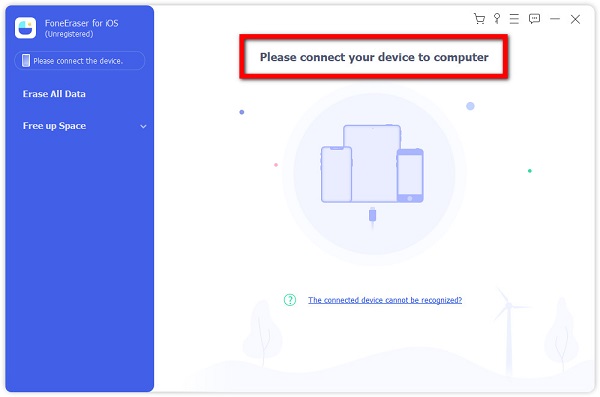
2. AdımiPod'unuzun bilgisayara bağlı olduğundan emin olun. Programın ana arayüzünde, Tüm Verileri Sil sol yan panelde. Ardından, seçin Yüksek iPad verilerinizi tamamen sıfırlamak için.
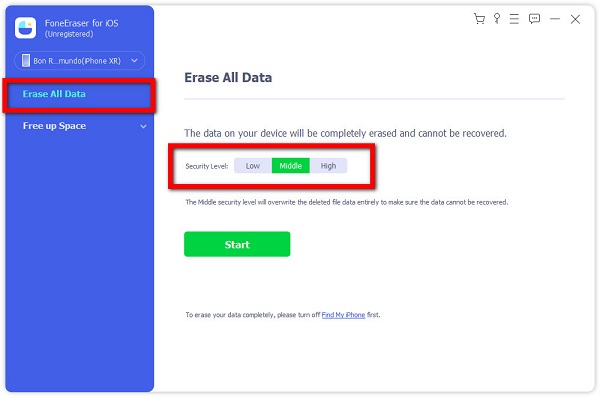
3. AdımSon olarak, Başlama Programın sıfırlama işlemini başlatmasını istemek için düğmesine basın. Bundan sonra, iPod'unuzda herhangi bir değişiklik olup olmadığını kontrol etmeniz yeterlidir.
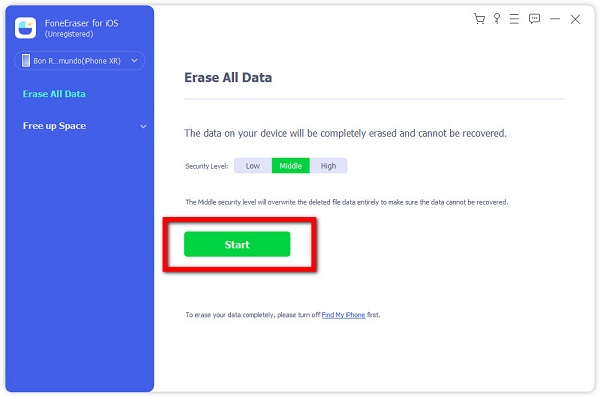
4. iPod'u Sıfırlama hakkında SSS
1. iPod'umu donanımdan sıfırlamak her şeyi siler mi?
iPod'unuzda donanımdan sıfırlama yaparsanız, iPod'unuz, açtığınızda performansını optimize etmeye yardımcı olmak için çalışmakta olan tüm uygulamaları sonlandıracaktır. Söylemeye gerek yok, bu yöntem iPod'unuzdaki tüm mevcut verileri silecek ve sonunda iOS cihazınızdaki ayarları kaydedecektir.
2. iPod'umu sıklıkla nasıl sıfırlarım?
iPod'unuzda her zaman yavaş ve yavaş performans yaşıyorsanız, iPod'unuzu sıfırlamanız ve iPod'unuz sık sık yanıt vermiyorsa, sıfırlamanız gerekir.
Bu nedenle, bu makalenin nihai kılavuzuyla birlikte, iPod sıfırlama göreviniz kendi ellerinizde çok kolay olacaktır. Yukarıda belirtilen çözümlerin yanı sıra, indirip kurmanız şiddetle tavsiye edilir. İOS için FoneEraser. Çünkü bir iOS cihazını sıfırlamak için en üst noktadır. Fırsatı kaçırmayın. Şimdi indirin ve kurun!
İOS için FoneEraser, iPhone, iPad veya iPod'daki tüm içeriği ve ayarları tamamen ve kalıcı olarak kolayca silebilen en iyi iOS veri temizleyicisidir.
- İPhone, iPad veya iPod touch'tan istenmeyen verileri temizleyin.
- Tek seferlik yazma işlemiyle verileri hızlı bir şekilde silin; bu sayede birçok veri dosyası için zaman kazanabilirsiniz.
- Güvenli ve kullanımı kolaydır.
